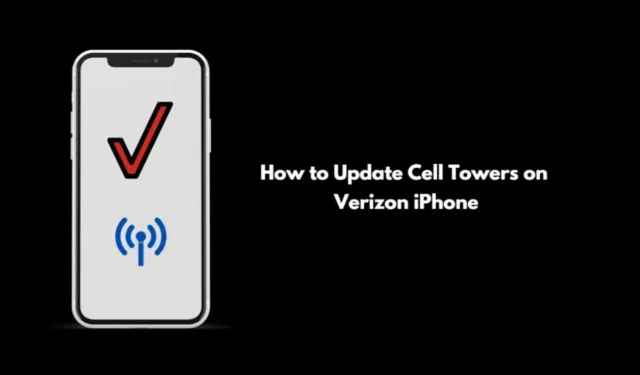
Vai vēlaties uzzināt, kā atjaunināt mobilo sakaru torņus ierīcē Verizon iPhone? Šajā rokasgrāmatā es to esmu detalizēti apspriedis. To var izdarīt, lai novērstu signāla zuduma problēmu vai citas tīkla savienojuma problēmas, kas rodas iPhone tālrunī.
Parasti mobilo sakaru torņu atjauninājumus izdod telekomunikāciju operators, kas šajā gadījumā ir Verizon. Pēc operatora iestatījumu atjaunināšanas varat saņemt jaunas funkcijas iPhone tālrunī, piemēram, VoLTE, ko ir izlaidis mobilo sakaru operators.
Vai kods *228# joprojām darbojas?
Ir vienkāršs kods, ko varat sastādīt, lai aktivizētu savu Verizon iPhone. Atveriet tālruņa lietotni un zvanītājprogrammā ierakstiet *228# un piezvaniet tai. Atskanēs pīkstiens, kas nozīmē, ka ierīce tiek programmēta.
Pēc procesa pabeigšanas ekrānā mirgos ziņojums ar norādi “Programmēšana ir veiksmīga” . Tagad atveriet sadaļu Iestatījumi un atveriet opciju Atjaunināt PRL. Pieskaroties tai, Verizon iPhone tiks automātiski restartēts.
Ir ziņots, ka dažkārt šis kods var nedarboties, mēģinot atjaunināt vēlamo viesabonēšanas sarakstu vai aktivizējot ierīci. Ja rodas šādas problēmas, nekavējoties sazinieties ar Verizon atbalsta dienestu.
Kā atjaunināt šūnu torņus Verizon iPhone?
Parasti, kad jūsu iPhone ir pieejami mobilo sakaru torņu atjauninājumi, jūs saņemsit paziņojumu par to instalēšanu. Pretējā gadījumā šādus atjauninājumus var instalēt manuāli. Varat pat izvēlēties mobilo sakaru torņu atiestatīšanu, ja atjaunināšana neatrisināja savienojamības problēmas.
Darbības, lai instalētu mobilo sakaru operatora atjauninājumu
Savā Verizon iPhone ierīcē varat veikt šīs darbības, lai instalētu visus neapstiprinātos mobilo sakaru operatora atjauninājumus.
- Palaidiet lietotni Iestatījumi > Pieskarieties < /span>.ParPieskarieties Vispārīgi >
- Ja tiek gaidīts atjauninājums, tam vajadzētu parādīties šeit. Izpildiet ekrānā redzamos norādījumus, lai pabeigtu operatora atjaunināšanu.
Pat ja jums ir cita telekomunikāciju operatora eSIM, varat veikt iepriekš minētās darbības, lai instalētu operatora atjauninājumu.
- Atvērt Iestatījumi > Pieskarieties Vispārīgi >Pieskarieties Par.
- Lapā Par pieskarieties Carrier.

Kā atiestatīt šūnu torņus Verizon iPhone?
Varat atiestatīt tīkla iestatījumus savā Verizon iPhone tālrunī, lai novērstu tīkla pārtraukšanas problēmu. Šeit ir norādītas darbības.
- Atveriet lietotni Iestatījumi > pieskarieties < /span>.Pārsūtīt vai atiestatīt iPhone pieskarieties >Vispārīgi
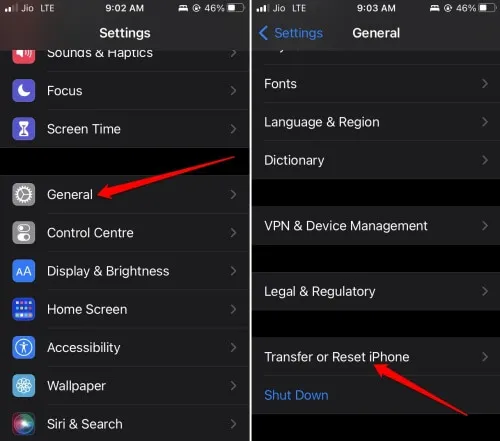
- Pieskarieties Atiestatīt > atlasiet Atiestatīt tīkla iestatījumus .
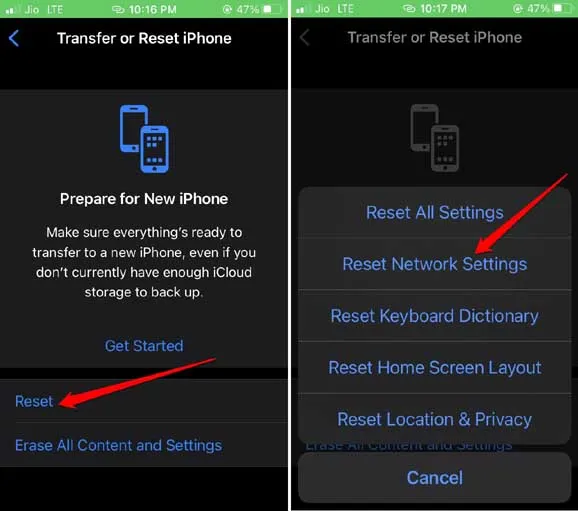
- Kad tiek prasīts, ievadiet piekļuves kodu, lai autentificētos, un turpiniet tīkla atiestatīšanu.
Iespējojiet datu viesabonēšanu savā iPhone tālrunī
Lai iegūtu netraucētu tīklu jebkurā vietā, kamēr atrodaties ceļojumā, ieteicams iPhone tālrunī iespējot datu viesabonēšanu.
- Atveriet sadaļu Iestatījumi > Mobilais
- Tagad pieskarieties Mobilais vai Mobilie dati. [šie noteikumi atšķirsies atkarībā no jūsu mobilo sakaru operatora pakalpojumu sniedzēja]
- Pieskarieties slēdzim blakus Mobilie dati , lai to iespējotu.
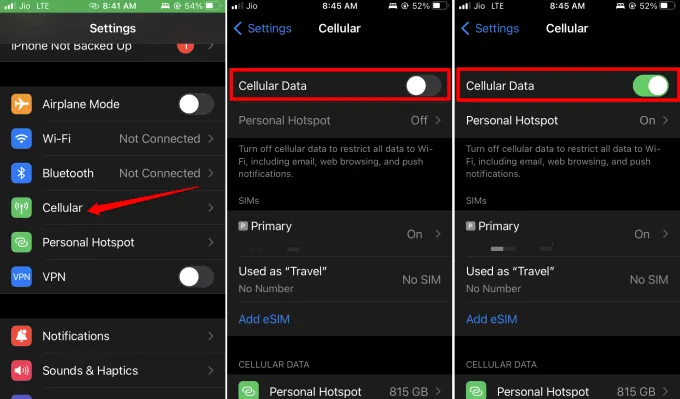
- Pēc tam pieskarieties Mobilais Dati Opcijas > pieskarieties slēdzim blakus Datu viesabonēšana , lai to iespējotu.
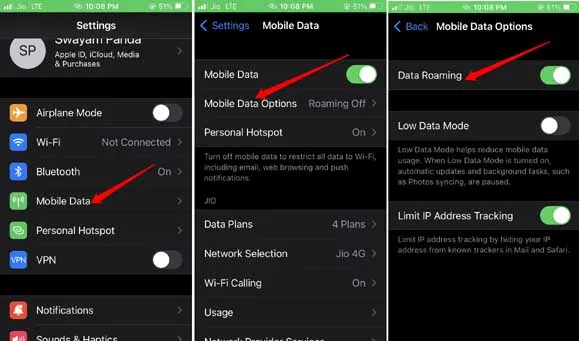
- Restartējiet iPhone, lai integrētu tīkla izmaiņas.
Atjauniniet šūnu torņus jaunākajos iPhone tālruņos
Ja jums ir jaunāks iPhone modelis, mobilo sakaru torņu atjaunināšanai nav jāveic īpaši tehniski sarežģījumi. Mūsdienās mobilo sakaru operatoru atjauninājumi ir iekļauti iOS atjauninājumos.
Instalējiet gaidošo iOS atjauninājumu, un ar to tiks instalēts arī mobilo sakaru operatora atjauninājums. Pretējā gadījumā varat izmēģināt dažus vienkāršus labojumus, piemēram, restartēt iPhone vai pārslēgties starp lidojuma režīmu. Parasti šīs problēmu novēršanas metodes ir izrādījušās noderīgas Verizon iPhone tālruņu mobilo sakaru torņu atjaunināšanai.
1. Restartējiet iPhone
iPhone restartēšanas process dažādiem iPhone modeļiem ir atšķirīgs. Veiciet tālāk norādītās darbības, lai veiktu restartēšanu.
- Tālrunim iPhone X/11/12/13/14 nospiediet un turiet skaļuma samazināšanas pogu un sānu poga.
- iPhone SE 2./3. paaudzes/iPhone 7/8 sērijai nospiediet un turiet sānu pogu.
- iPhone SE 1. gen, 5s un 5c, nospiediet barošanas pogu augšpusē. no iPhone.
Jūs tiksit novirzīts uz ekrānu, kurā ir redzama opcija Bīdiet līdz izslēgšanai. Nospiediet slīdni, lai izslēgtu iPhone tālruni.
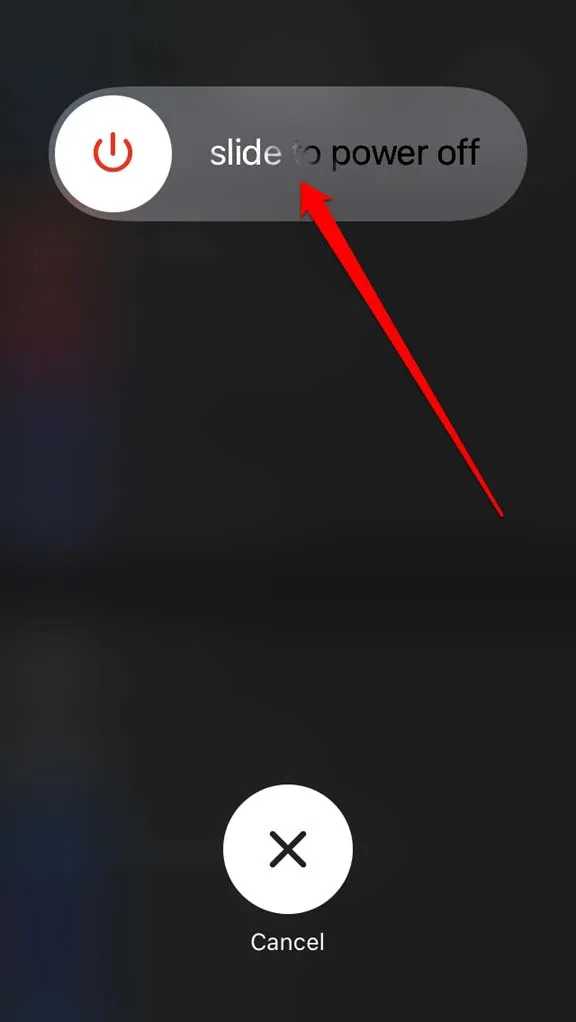
Lai restartētu, nospiediet un turiet iPhone sānu pogu, līdz tiek parādīts Apple logotips. Lai restartētu iPhone SE 1. gen, 5s un 5c, nospiediet augšpusē esošo barošanas pogu.
2. iPhone tālrunī pārslēdziet lidojuma režīmu
Šis ir vienkāršs veids, kā iPhone tālrunī secīgi iespējot un atspējot lidojuma režīmu.
- Atveriet iOS vadības centru, velkot uz augšu/uz leju atkarībā no jūsu iPhone modeļa.
- Pieskarieties lidojuma režīma ikonai. Tas kļūs oranžs, norādot uz visu iPhone tīklu atvienošanu.
- Pēc dažām sekundēm vēlreiz pieskarieties lidojuma režīma ikonai, lai to atspējotu.
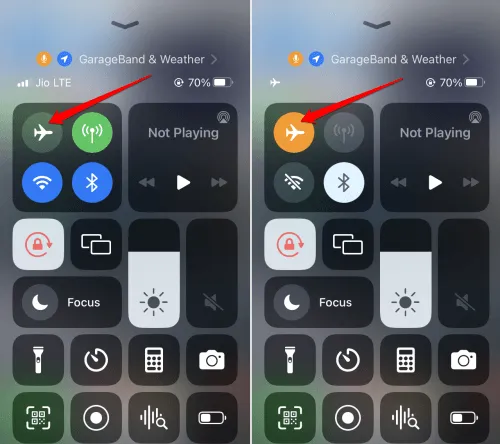
Iesaiņošana
Ir svarīgi atjaunināt mobilo sakaru torņus ierīcē Verizon iPhone. Tas veicinās ideālu un funkcionējošu tīklu, lai atbalstītu tālruņa zvanus, ziņu sūtīšanu vai sērfošanu tīmeklī. Esmu pārliecināts, ka ar šiem padomiem pietiks, lai jūsu ierīcē atrisinātu tīkla problēmas.




Atbildēt